由于企业微信需要手机号码验证,所以新生不能马上登录企业微信,需要在入学一周内提交相关信息(学号,姓名,学院,专业,班级,手机号码等)到辅导员处,由辅导员统一提交信息中心,一周后即可按指南使用企业微信。
1,下载安装企业微信
手机版下载,在各手机应用商店搜索“企业微信”,在搜索出的列表中找到企业微信,点击安装即可。

电脑版下载,可以在百度等搜索引擎中搜索“企业微信”,打开搜索出来的官网(或者在地址栏直接输入网址打开官网https://work.weixin.qq.com/),点击“立即下载”,选择“windows桌面端”,然后开始下载,下载完成后双击进行安装。



2,企业微信登录
打开手机版本的企业微信,出现如下图的界面,选择手机号登录

点击后出现如下界面,输入自己的手机号,确保你的手机号与提交给辅导员的手机号一致,选择下一步

点击后出现如下界面,此时,验证码会发到你的手机上,输入收到的验证码后,点击下一步

点击后出现如下界面,证明验证通过,点击“进入企业”即可进行学校的企业微信界面

3企业微信的使用
手机登录企业微信后,会有如下界面,其中,“消息”界面主要是与老师同学交流通讯的消息记录所在。

而通讯录界面可以查找本班同学的通讯信息。如下图示:

在工作台界面是提供给用户的各种功能和应用,如图书检索,水电查询等等,点击相应的应用图标即可打开应用进行使用,如下图示:
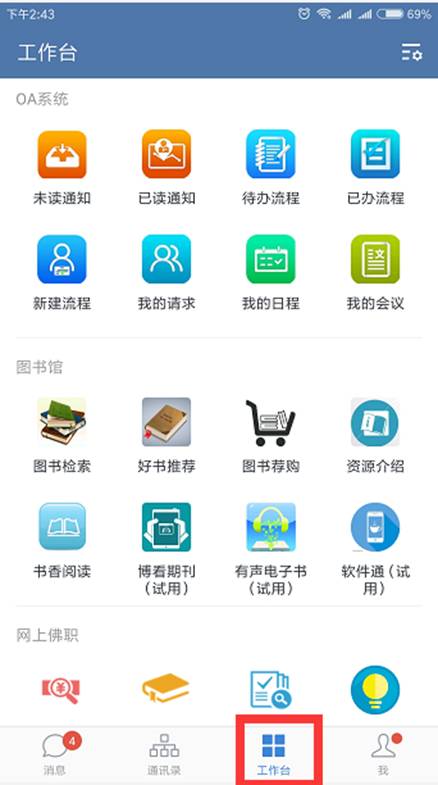

在“我”的界面主要是提供用户个性化设置功能,如头像,邮箱,电话,办公室等等

登录电脑版
在手机版加入企业成功后,可以在电脑版进行登录,确定安装好电脑版企业微信后,双击桌面上的“企业微信”快捷方式打开企业微信,出现二维码界面


使用手机企业微信扫一扫功能扫描该二维码,在弹出来的页面中点击“登录”,完成后电脑版的企业微信就登录成功了



电脑版本的功能与手机版本类似,都有消息、通讯录以及工作台

4与同学进行通讯
打开通讯录,查找到想要联系的同事,点击“发送消息”,即可打开消息发送界面,与同事进行通讯,同时,在该界面还可以看到同事的电话,邮箱等信息,以方便进行沟通。


如果想与多人进行群聊,可以点击对话框右上角的图标,添加群聊人员


手机版同样也可以添加群聊,在聊天界面,点击右上角的图标



